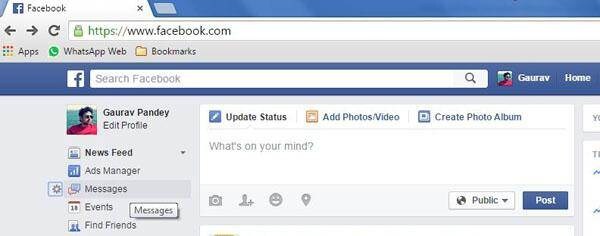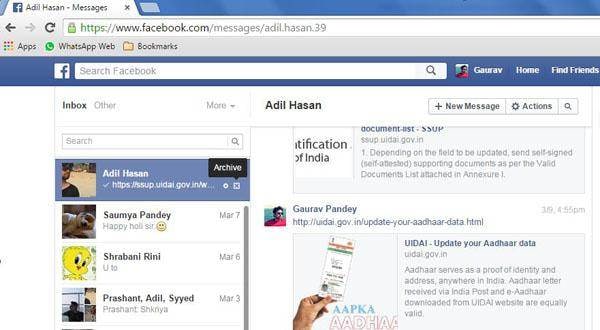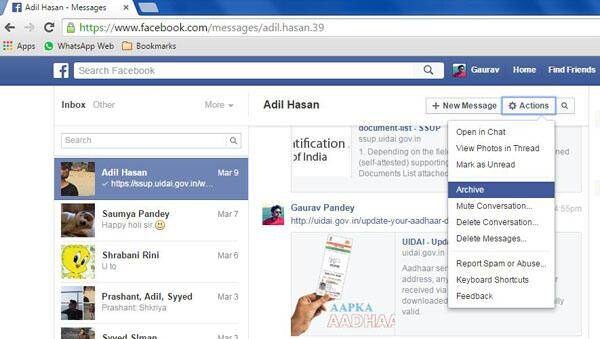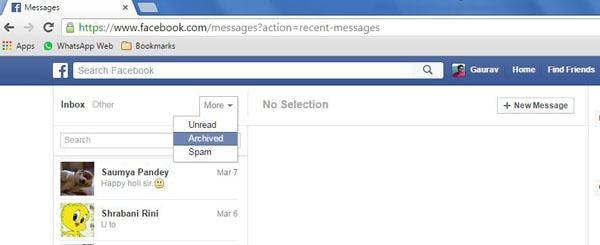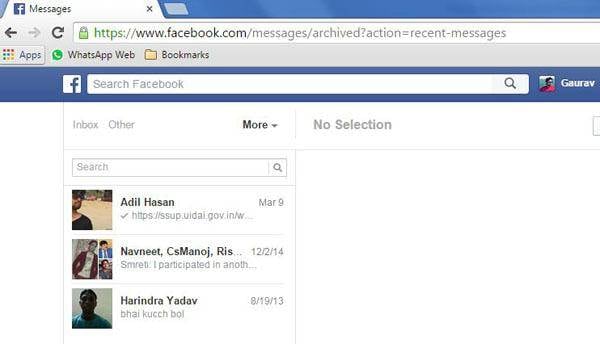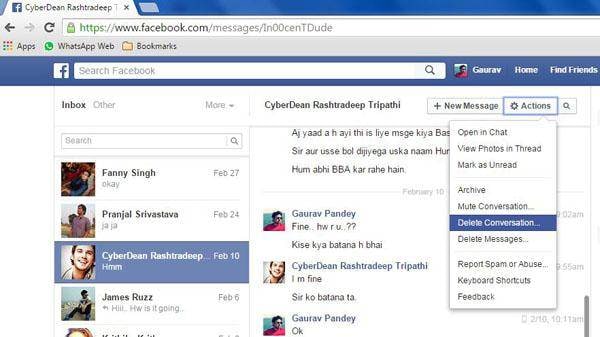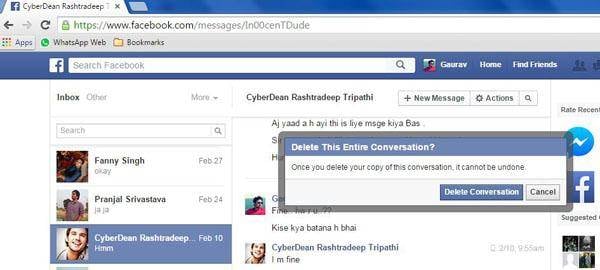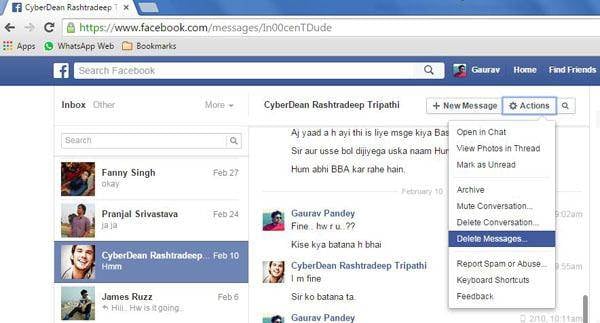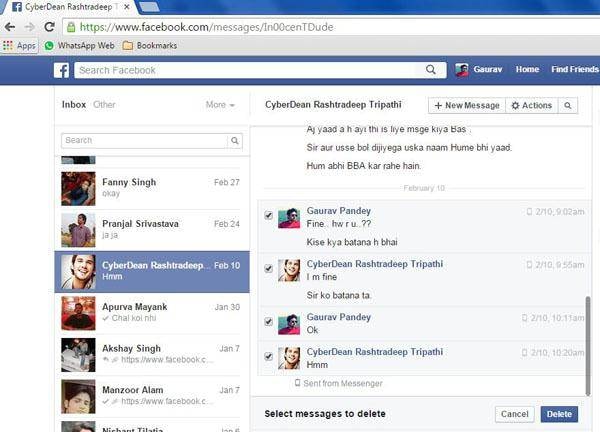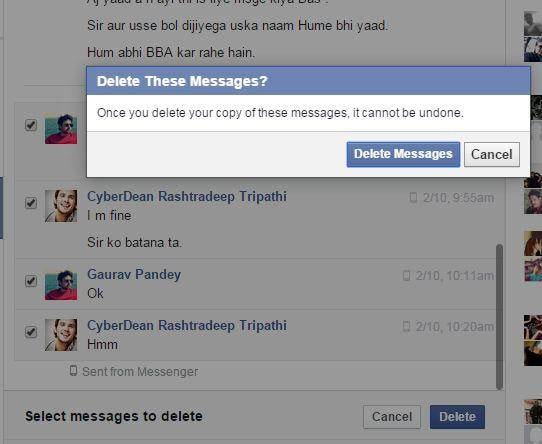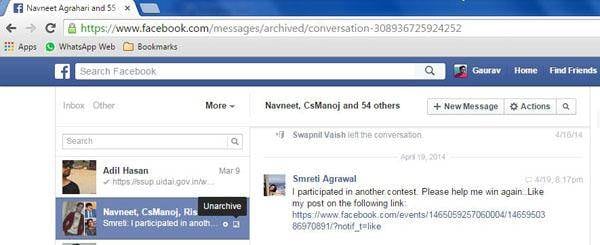¿Cómo archivar mensajes en Facebook?
Archiving de mensajes en Facebook significa ocultar temporalmente una o varias conversaciones de la carpeta de bandeja de entrada de Facebook. Esto es diferente de eliminar una conversación de una manera como eliminar permanentemente quita la conversación y su historia de la bandeja de entrada en conjunto. Archivar conversaciones, por el contrario, es un método conveniente para almacenar para su custodia pero el oscurecimiento de la bandeja de entrada.
Personas optan por archivar las conversaciones para evitar la inundación de su bandeja de entrada con los mensajes que no desean utilizar con frecuencia. Sin embargo, una vez que la persona cuya conversación archivó le envía un nuevo mensaje, la conversación se referirá y vuelve a aparecer en la carpeta Bandeja de entrada.
El proceso para archivar mensajes en Facebook es sencillo. Puede archivar conversaciones de Facebook de dos formas:
Método 01: De la lista de conversaciones (disponible en el panel izquierdo de la página de mensajes)
1. Asegúrese de que usted se firmado en tu cuenta de Facebook con las credenciales correctas.
2. en la Página principal de tu perfil, haz clic en el enlace de mensajes desde el panel izquierdo.
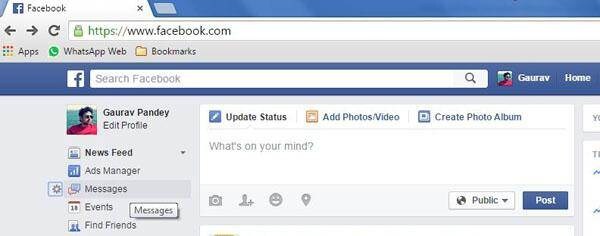
3. en la página abierta, asegúrese de que estás en la sección de la bandeja de entrada .
Nota: Se puede saber que estás en la sección de la bandeja de entrada cuando el bandeja de entrada de texto en la parte superior se muestra en negrita.
4. las conversaciones aparece, busque uno que desea archivar.
5. una vez encontrado, haga clic en la opción de archivo (iconox ) disponible en la esquina inferior derecha de la conversación del objetivo para archivar sus mensajes.
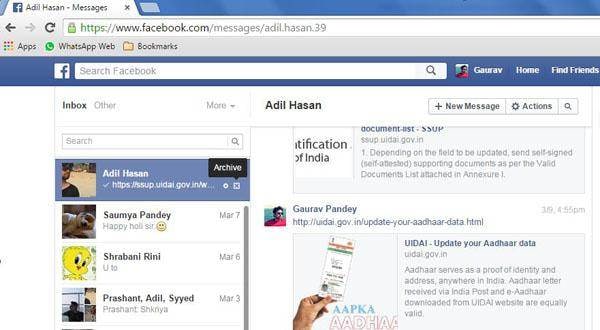
Condición 02: De la conversación abierta (en el panel derecho de la página de mensajes)
1. que el anterior, muestra en tu cuenta de Facebook.
2. en la Página principal, haga clic en el enlace de mensajes desde el panel izquierdo.
3. en la página siguiente, las conversaciones mostradas en el panel izquierdo, haga clic en que desea archivar.
4. una vez seleccionado, desde el panel derecho, haga clic en la ficha acciones de esquina superior derecha de la ventana del mensaje.
5. Seleccione el archivo en el menú mostrado.
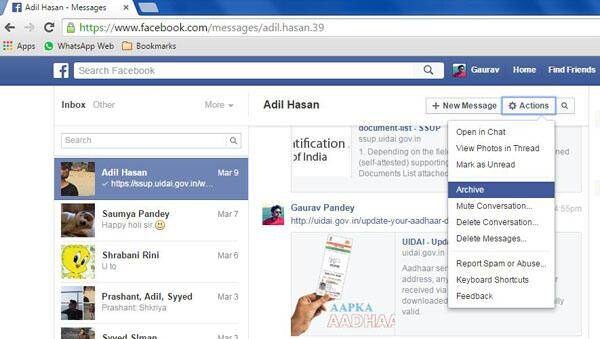
6. también puede presionar Ctrl + Del o Ctrl + retroceso para archivar la conversación actualmente abierta.
¿Cómo leer mensajes archivados de Facebook?
Aunque una conversación archivada automáticamente vuelve a aparecer cuando la misma persona envía un mensaje nuevo, puede abrir las conversaciones archivadas manualmente desde la carpeta archivados siguiendo estos pasos:
1. en tu cuenta de Facebook abierta, haga clic en el enlace de mensajes en el panel izquierdo de la Página principal.
2. una vez en la página siguiente, haga clic en el menú más superior de la lista de las conversaciones en el panel izquierdo.
3. seleccione archivado del menú mostrado.
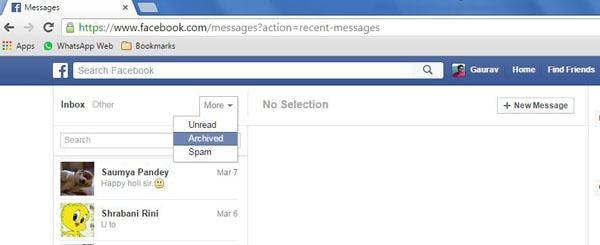
4. ahora puede ver todas las conversaciones archivadas en la carpeta de archivado que se abre.
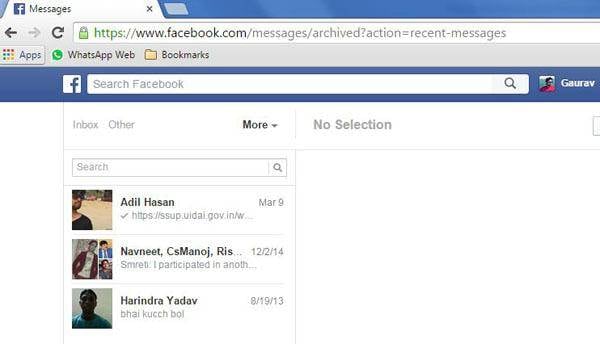
¿Cómo eliminar mensajes de Facebook?
Facebook te permite eliminar una conversación entera o eliminar mensajes desde dentro de una conversación.
Para eliminar una conversación entera:
1. Asegúrese de que usted se firmado en tu cuenta de Facebook.
2. haga clic en el enlace de mensajes en el panel izquierdo de la Página principal.
3. las conversaciones aparece, haga clic para abrir aquella que desea eliminar.
4. haga clic en la ficha acciones en la esquina superior derecha de la ventana de conversación abierta en la derecha.
5. seleccione Borrar conversación del menú mostrado.
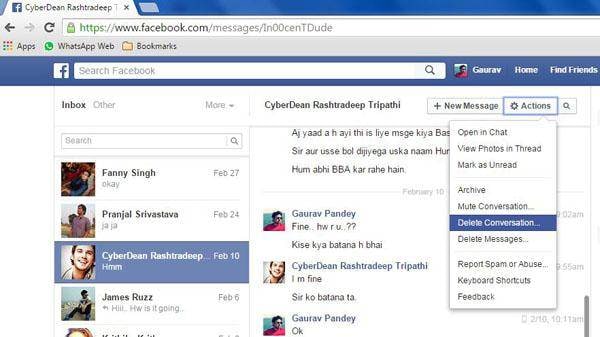
6. haga clic en eliminar conversación en el cuadro de confirmación de Eliminar esta conversación abierta.
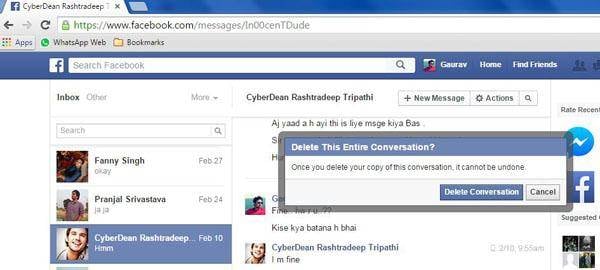
Para eliminar mensajes específicos de una conversación:
1. después de entrar en tu cuenta de Facebook, haz clic en el enlace de mensajes en el panel izquierdo de la Página principal de tu perfil.
2. en la página de mensajes abierta, en la sección izquierda, haga clic en para abrir la conversación de que desea eliminar los mensajes.
3. haga clic en la ficha acciones desde la esquina superior derecha de la ventana del mensaje en la derecha.
4. seleccione Borrar mensajes en el menú mostrado.
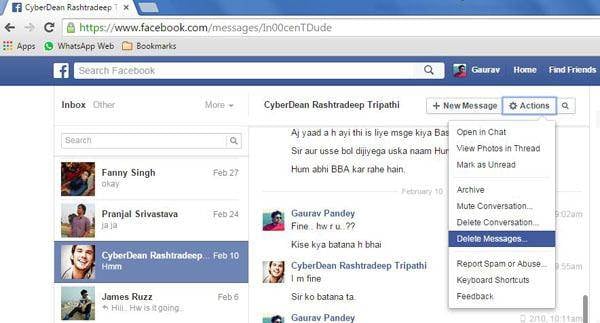
5. una vez hecho esto, marque las casillas de verificación (al principio de los mensajes) que representa los mensajes que desea eliminar.
6. después de seleccionar los mensajes, haga clic en eliminar de la esquina inferior derecha de la ventana del mensaje.
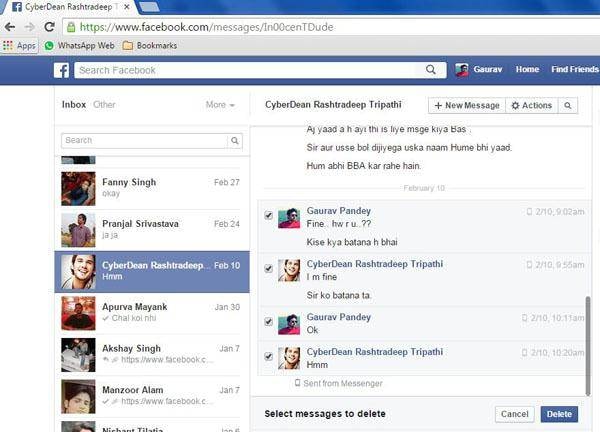
7. en la pantalla eliminar cuadro de Estos mensajes de confirmación, haga clic en el botón Eliminar mensajes para eliminar los mensajes seleccionados.
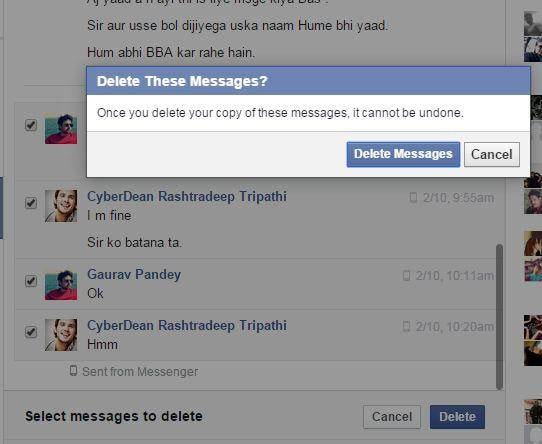
Nota: Una vez que eliminas una conversación o sus mensajes, la acción no se puede deshacer y no podrá recuperar las entidades. Sin embargo, eliminar una conversación o sus mensajes desde su cuenta de Facebook no eliminarlos de la bandeja de entrada de la otra persona también.
¿Cómo recuperar mensajes archivados de Facebook?
Para recuperar una conversación archivada de nuevo a la bandeja de entrada:
1. en su perfil de Facebook abierto, haga clic en el enlace de mensajes en el panel izquierdo de la Página principal.
2. una vez que estés en la página de mensajes, haga clic en el menú más sobre las listas de conversación en el panel izquierdo.
3. seleccione archivado en el menú desplegable para ver las conversaciones archivadas.
4. panel de la izquierda sí mismo, ubique la conversación que desea recuperar.
5. haga clic en el icono Unarchive (punta de flecha apuntando al norte-este) en la esquina inferior derecha de la conversación de destino para volver todos sus mensajes a la carpeta bandeja de entrada
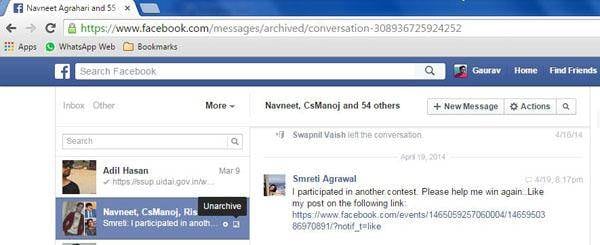
Nota el estado leído/no leído de los restos de conversación sin cambios en archivar o recuperar
Archiving de mensajes es como pasar los documentos sin importancia a un gabinete para su custodia, en lugar de perder por poner en la basura puede. Archiving limpia tu bandeja de entrada por que rara vez utilizados mensajes fuera de su camino, mientras que le permite acceder a ellos en el futuro con facilidad. Por otro lado, eliminar los mensajes permanentemente quita de su cuenta no alcance de recuperación les alguna.